с помощью программ и онлайн-сервисах, на русском языке
Обработка фотографии способна значительно улучшить её качество. Это может быть как поправка маленьких деталей, так и полномасштабная корректировка. Мы поговорим о том, где доступно ретуширование фото бесплатно онлайн.
Что такое ретуширование?
Если говорить вкратце, ретушь — тип обработки фотографии, при котором удаляются ненужные детали, шумы, происходит корректировка изображения. Это позволяет улучшить общее качество фотоснимка.
Кстати, даже самые известные модели пользуются такими методами. Это даёт возможность всегда оставаться на высоте. Что же мешает обычному человеку воспользоваться такими же инструментами?
Существует два типа подобной обработки: автоматическая и ручная.
Автоматическая ретушь
В сети доступна масса приложений и сервисов, которые предлагают автоматическую обработку изображений. В основном они умеют:
- Убирать прыщи;
- “Накладывать” макияж;
- Убирать эффект красных глаз;
- Менять фокусировку изображения;
- Изменять резкость, контрастность, насыщенность;
- Другое.

Суть заключается в использовании ИИ, который самостоятельно определяет, что и где нужно исправить. Пользователю нужно только выбрать фотографию, используемые инструменты и ввести требуемые параметры. Через несколько секунд будет получен обработанный результат без лишних усилий.
Ручная ретушь
Значительно проигрывает предыдущему варианту в скорости, однако выигрывает в качестве. При наличии должных навыков, вручную можно обработать каждую деталь фотографии. В зависимости от используемой программы доступен самый разнообразный набор инструментов.
Ручная ретушь позволит где угодно подкорректировать изображения, вплоть до каждой пылинки, однако заберёт массу времени.
Лучшие бесплатные сервисы коррекции лица на фотографиях
Как указывалось выше, автоматическое ретуширование способно за несколько секунд полностью изменить имеющийся кадр. Это не будет идеальным снимком, но он станет лучше оригинала. Рассмотрим лучшие бесплатные онлайн-сервисы для коррекции лица на фото.
Makeup.Pho.to
В этом редакторе доступны следующие функции:
- Ретушь кожи;
- Антиблик;
- Разглаживание морщин;
- Макияж глаз;
- Отбеливание зубов;
- Гламурный эффект;
- Цветокоррекция.
Дополнительно доступны различные фильтры, эффекты. Для пробы мы решили взять фотографию в ужасном качестве — сервис смог её слегка исправить.
Чтобы воспользоваться Makeup.Pho.To нужно всего лишь перейти по ссылке выше, нажать «Начать ретушь» и загрузить требуемую фотографию. После этого можно будет выбрать используемые инструменты и эффекты.
Retush.net
Для корректной работы Retush.net требуется установленный Adobe Flash Player. Предлагается такой набор инструментов:
- Изменение фигуры;
- Изменение цвета;
- Удаление прыщей;
- Эффект гладкой кожи;
- Добавление покраснения;
- Увеличение глаз, ресниц;
- Изменение цвета и удаление эффекта красных глаз.
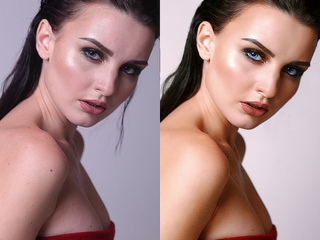
Также предлагается целый набор эффектов, фильтров и прочего. Обработка частично требует усилий пользователя — например, для выбора области применения того или иного действия.
В целом, сервис довольно неплохо справляется со своими задачами. Интерфейс может слегка озадачить неопытного пользователя, но со временем разобраться можно будет без проблем.
Avatan
После перехода по ссылке нужно выбрать пункт «Ретушь» в горизонтальном меню на сайте. Для корректной работы требуется наличие установленного Adobe Flash Player.
Доступны следующие функции:
- Создание эффекта гладкой кожи;
- Устранение бликов;
- Использование аэрографа;
- Удаление морщин;
- Наложение загара;
- Наложение румянца;
- Отбеливание зубов;
- Корректировка кожи;
- Изменение фигуры, тела;
- Редактирование губ, глаз;
- Накладывание ресниц, использование макияжа.
Помимо этого, Avatan отличается наличием интересных фильтров, эффектов и возможностью изменять обстановку кадра. Можно добавить свечение, изменить фон и многое другое.
Можно добавить свечение, изменить фон и многое другое.
Также можно добавлять наклейки и текст. Это довольно функциональный сервис, который обязательно стоит сохранить в закладках.
IMGonline
Довольно простой сайт без особых наворотов в плане дизайна. Интерфейс позволит опытным пользователям поностальгировать по былым временам.
После перехода по ссылке нужно будет загрузить изображение. В соседних полях необходимо указать требуемые параметры обработки: сглаживание, уровень цветокоррекции и прочее.
Минусом является отсутствие возможности просмотреть фотографию сразу — нужно открывать новую ссылку после получения результата.
В целом, для простого ретуширования это неплохой сайт.
Smartbrain
Сервис предлагает своим пользователям доступ к двум редакторам онлайн — простому и продвинутому, который является аналогом фотошопа. Для ретуширования подойдёт простой.
Интерфейс и встроенные функции напоминают встроенную обработку в галерее современных смартфонов. Чтобы понять, за что отвечает каждая иконка, нужно навести на неё курсор. Если объяснение не появляется — листаем страницу чуть ниже, возможно оно просто не поместилось.
Чтобы понять, за что отвечает каждая иконка, нужно навести на неё курсор. Если объяснение не появляется — листаем страницу чуть ниже, возможно оно просто не поместилось.
Доступные настройки не такие продвинутые, однако позволяют качественно ретушировать изображение. Также стоит взять на заметку.
Итог
Обработка лица не требует установки дополнительных программ на компьютер. Достаточно воспользоваться одним из рассмотренных выше сайтов. Предлагается достаточное количество функций, чтобы даже без наличия особых умений конкурировать с лучшими моделями.
Фотошоп онлайн — бесплатный редактор фото
Бесплатный графический редактор — Фотошоп онлайн. При помощи данного бесплатного редактора фотографий можно легко корректировать фото-изображения, изменять цвет и цветовой баланс, при этом ничего не устанавливая на компьютере. Фотошоп онлайн полностью русифицирован и не требует регистрации. В бесплатном графическом редакторе можно быстро и легко загружать свои фотографии и редактировать их в фотошопе. Фотошоп онлайн — это полноценный графический фото-редактор, который может пригодится Вам, если у Вас нету установленной версии программы Adobe Photoshop. В данном фотошопе присутствуют почти все функции и инструменты компьютерного аналога
В бесплатном графическом редакторе можно быстро и легко загружать свои фотографии и редактировать их в фотошопе. Фотошоп онлайн — это полноценный графический фото-редактор, который может пригодится Вам, если у Вас нету установленной версии программы Adobe Photoshop. В данном фотошопе присутствуют почти все функции и инструменты компьютерного аналога
Скачать фотошоп бесплатно!
Рассмотрим пользовательское меню в фотошопе онлайн
Когда Вы запустите бесплатный редактор фотографий, сразу происходит запуск стартового меню:
В стартовом меню в фотошопе можно: Создать новый рисунок с чистого листа. Вашу фотографию можно загрузить с компьютера или при помощи URL адреса в интернете. При создании нового изображения устанавливаются стартовые параметры фотографии, такие как название и размеры: ширина и высота.
Главное меню редактора фотографий фотошоп онлайн
Для создания нового изображения используется в Главном меню Файл->Новый рисунок. .. или Ctrl+N
.. или Ctrl+N
При создании Нового рисунка создается чистый лист, при котором указываются размеры и название рисунка.
Загрузить уже готовое изображение можно при помощи Файл->Открыть изображение… или Ctrl+O.
Уже существующие фотографии можно открывать, используя интернет ссылки фотографий. Это делается при помощи Файл->Открыть URL изображения… В меню файл также присутствуют стандартный операции такие как: Сохранить, Печать изображений прямо из редактора.
Для редактирования фотографий в фотошопе онлайн используется меню Редактировать.
В данном меню редактора расположены такие необходимые инструменты для фото-обработки как: Отменить и Повторить последнее действие, Вырезать, Копировать, Очистить и Вставить из буфера обмена. Также очень полезный инструмент Свободное трансформирование «Free transform…» Все последние действия отображаются в Журнале, расположенном в правом нижнем углу графического редактора фотографий:
Для наклона, поворота и изменения размеров фотографии в фотошопе
При работе со слоями в фотошопе онлайн используется меню Слой: Слои в фотошопе используются как прозрачные стекла, они накладываются один на другой при этом можно рисовать на каждом слое и выбрать его прозрачность. Их можно перемещать и менять расположение. Примените инструмент Слой->Стили Слоев…, если Вы хотите украсить слой дополнительными эффектами.Здесь можно добавить внутреннюю и внешнюю тень и свечение. А также многое другое.
Их можно перемещать и менять расположение. Примените инструмент Слой->Стили Слоев…, если Вы хотите украсить слой дополнительными эффектами.Здесь можно добавить внутреннюю и внешнюю тень и свечение. А также многое другое.
Для работы со слоями используется окно Слои в окне редактора справа: В данном меню в фотошопе можно выполнять все основные действия над слоями такие как: изменение прозрачности, перемещение, удаление, создание нового и многое другое.
Для цветовой коррекции фотографии используется меню Коррекция:
Здесь можно изменить яркость и контраст фотографии, цветовой тон и насыщенность, также присутствует много хороших инструментов такие как: Уровни, Кривые, Инверсия, Эффект старой фотографии и множество других…
В фотошопе есть большой набор фильтров, которые можно применить к фотографии в бесплатном онлайн редакторе на русском языке.С данными фильтрами, для получения необходимого эффекта, можно поэкспериментировать самостоятельно и заодно разобраться, как все работает в данном меню фотошоп редактора.
В меню Просмотр, в графическом редакторе можно отключить все не нужные окна и освободить рабочее пространство.
Справа, в окне редактора можно заметить окно Навигатор. В данном окне проиллюстрированы все инструменты в меню Просмотр, а именно приблизить и отдалить, также можно заметить миниатюру самого изображения и пронаблюдать эффект приближения либо отдаления.
В фотошопе онлайн, для выбора языка интерфейса, используется языковое меню: В языковом наборе можно встретить Английский, Русский и Украинский языки и многие другие…
Все инструменты и интерфейс в фотошопе онлайн напоминают десктопную программу Adobe Photoshop. Все бесплатно онлайн на русском языке и без регистрации.
Добавить в закладки:Как улучшить качество фото за 5 минут — ретушь, редактирование и прочая обработка фотографий онлайн
Главная / Лучшие онлайн-сервисы21 января 2021
- Основные приемы улучшения качества фото
- Онлайн-редактор FotoStars — отличное фото в один клик
- Ретушь портрета онлайн — это легко!
Здравствуйте, уважаемые читатели блога KtoNaNovenkogo. ru. Пожалуй, у каждого из нас есть фотографии, которые нравятся по своей сути, но имеют ряд серьезных недостатков, из-за которых без надобности пылятся в какой-то папке на домашнем компьютере.
ru. Пожалуй, у каждого из нас есть фотографии, которые нравятся по своей сути, но имеют ряд серьезных недостатков, из-за которых без надобности пылятся в какой-то папке на домашнем компьютере.
Как же быть, если вы в кадре выглядите великолепно, но снимок вышел слишком темным или же пестрит неестественными цветами? Я расскажу вам о том, как улучшить качество фото, не имея даже элементарных навыков обработки изображений в Фотошопе, а лишь используя бесплатные графические онлайн-редакторы.
Основные приемы улучшения качества фото
Разберем типовые недостатки фотографий и самые простые способы их устранения. Обработка фото в онлайн-редакторах поможет в этом (здесь будут рассмотрены разные редакторы, но есть такой универсальный инструмент, который очень часто называют бесплатной версией онлайн фотошопа — его тоже с успехом можно использовать для решения этой задачи, но особого смысла его здесь описывать нет, ибо по приведенной ссылке вы найдете исчерпывающий обзор).
Слишком темные или слишком светлые фотографии смотрятся скучно и однообразно, в них мало деталей, а иногда сложно даже разглядеть лицо или сюжет. С этой проблемой можно справиться, управляя такими параметрами, как яркость, экспозиция, уровни и кривые. В простых онлайн-редакторах фото обычно доступна только регулировка яркости, чего в большинстве случаев вполне достаточно. Но знайте, если фото настолько светлое, что имеет абсолютно белые участки, то ни один, даже профессиональный фоторедактор не поможет вам восстановить находящиеся там детали потому, что информация о них просто-напросто отсутствует на цифровом носителе. То же самое касается и темных участков, хотя, стоит отметить, что для цифровой фотографии все же страшнее избыток света, нежели его недостаточное количество.
С этой проблемой можно справиться, управляя такими параметрами, как яркость, экспозиция, уровни и кривые. В простых онлайн-редакторах фото обычно доступна только регулировка яркости, чего в большинстве случаев вполне достаточно. Но знайте, если фото настолько светлое, что имеет абсолютно белые участки, то ни один, даже профессиональный фоторедактор не поможет вам восстановить находящиеся там детали потому, что информация о них просто-напросто отсутствует на цифровом носителе. То же самое касается и темных участков, хотя, стоит отметить, что для цифровой фотографии все же страшнее избыток света, нежели его недостаточное количество.
Недостаточный контраст делает фотографию безликой и унылой. Чем заметнее разница между самыми светлыми и самыми темными участками, тем ярче и четче фото. Но ставить контраст на максимум я вам не рекомендую — это ведет к потере важных деталей на картинке и делает фото грубым и непривлекательным.
Неправильная цветопередача — это одна из частых проблем, вызывающих необходимость дополнительно обрабатывать (улучшать) фото (в том числи и в простеньких онлайн-сервисах). Согласитесь, голубая листва или зеленое лицо выглядят не очень привлекательно. Поэтому в редакторах есть такая опция, как цветовая температура, что позволяет придать фото более теплый или более холодный оттенок. Также доступна возможность отдельно редактировать каждый из трех цветовых каналов: красный, зеленый или синий. Переместив нужный ползунок, можно убрать с фотографии неприятный оттенок.
Согласитесь, голубая листва или зеленое лицо выглядят не очень привлекательно. Поэтому в редакторах есть такая опция, как цветовая температура, что позволяет придать фото более теплый или более холодный оттенок. Также доступна возможность отдельно редактировать каждый из трех цветовых каналов: красный, зеленый или синий. Переместив нужный ползунок, можно убрать с фотографии неприятный оттенок.
Еще один параметр, связанный с цветом — это насыщенность. При ее максимальном значении все цвета будут яркими и сочными, а при минимальном вы получите черно-белое фото, что является очень популярным среди фотографов художественным эффектом. А вот с максимальной насыщенностью я бы советовала вести себя осторожнее — здесь действует принцип: всего хорошего в меру.
А что же делать, если на фото, где ваше лицо запечатлено в оптимальном ракурсе, с сияющими глазами и великолепной улыбкой, но всю картину портит прыщик на лбу или небольшой шрам на щеке? Тут вам на помощь придет ретушь — довольно много онлайн-редакторов имеют такую возможность. Фоторедактор автоматически определит, на каком участке фотографии располагается лицо, выровняет тон кожи и устранит мелкие дефекты! Спустя несколько секунд вы выглядите идеально, как модель на обложке журнала. Продвинутые редакторы для ретуши позволяют корректировать все недостатки лица вручную.
Фоторедактор автоматически определит, на каком участке фотографии располагается лицо, выровняет тон кожи и устранит мелкие дефекты! Спустя несколько секунд вы выглядите идеально, как модель на обложке журнала. Продвинутые редакторы для ретуши позволяют корректировать все недостатки лица вручную.
Онлайн-редактор FotoStars — отличное фото в один клик
О типичных проблемах фотографий мы поговорили, теперь хочется познакомить вас с предельно простым, но очень функциональным бесплатным редактором для обработки фото в онлайн. Вы сможете в нем работать, даже если ваши познания в компьютере сводятся к тому, как его включить и зайти на собственную страничку в соцсетях. Не верите? Давайте лучше пробовать!
Возьму для примера пару не очень удачных фотографий, сделанных весьма слабенькой камерой смартфона, еще и при неудачном освещении, и покажу, что из этих непрезентабельных кадров сможет сделать fotostars.me.
На этой фотографии изображены очень красивые цветы (по крайней мере такими они были на самом деле).
Но давайте разберемся, почему этот снимок не впечатляет? Во первых мы не видим сочной, зеленой листвы. Здесь листья приобрели какой-то блеклый, синеватый оттенок. Сами цветы тоже хотелось бы видеть ярко-оранжевыми, более теплыми. Открываем бесплатный онлайн-редактор fotostars и будем пытаться улучшить качество этого фото.
Жмем «редактировать фото» и выбираем картинку с нашими цветочками. И вот, она открылась в окне онлайн-редактора. Справа вы видите панель инструментов, которая поможет сделать нам привлекательную фотографию.
Для начала откроем инструмент температура и сделаем общий тон фотографии более теплым. Двигая ползунок вправо, вы уводите картинку к более теплым оттенкам, влево — к более холодным.
И вот, после простейшей онлайн-обработки я получила более привлекательное фото, на котором цвет листвы похож на натуральный, и вообще картинка стала выглядеть позитивно и жизнерадостно. Жмем «применить» и переходим к следующему шагу.
Во вкладке «цвета» мы видим большее разнообразие настроек для обработки нашего подопытного изображения.
Начнем по порядку. С помощью опции «яркость» можно сделать картинку светлее или темнее. У нас она более светлая, чем хотелось бы, поэтому на первом этапе редактирования подвинем ползунок немного влево. Главное, не перестарайтесь, иначе потеряете важные детали. Ну вот, теперь намного лучше.
Немного контраста нашей фотографии тоже не помешает, детали будут более четкими, что значительно улучшит восприятие.
Следующие ползунки дают возможность редактировать отдельно каждый из трех цифровых каналов, так что если нужно сделать акцент на определенном тоне или придать фото оттенок — то воспользуйтесь ими. Если по цветам все устраивает, то трогать их не нужно. А я, пожалуй, добавлю немного зеленого.
Очень интересный инструмент обработки — фокус. Он позволит спрятать непрезентабельные элементы по краям кадра и сделать акцент на главном объекте. Так как у нас этих главных объектов много, я растяну рамку на максимально возможную величину. Теперь в центре фотография у нас резкая, а края получились, более мягкими, размытыми.
Этот интересный эффект отвлек внимание от непрезентабельных объектов снизу и слева, а также создал иллюзию объемного пространства.
Ну и в заключение попробуем добавить какой-то интересный эффект автообработки, который сделает фото выделяющимся из тысяч подобных. Открываем соответствующую вкладку и поэкспериментируем. Как только результат понравится — жмите «применить». Мне понравился эффект «лето», может вам приглянется что-то другое. Выбор тут немалый (особливо с учетом того, что это абсолютно бесплатный онлайн сервис).
Еще хочу рамочку, например, вот такую.
На этом закончим и скачиваем итоговое изображение.
Я предпочитаю сохранять файлы в наилучшем качестве. Но если вам нужна картинка, которая занимает меньше места на диске, то качество можно немного убавить (в принципе, можно будет и потом при необходимости обрезать или изменить размер фото в этом же или любом другом онлайн-фоторедакторе).
Давайте для наглядности сравним исходное фото и результат.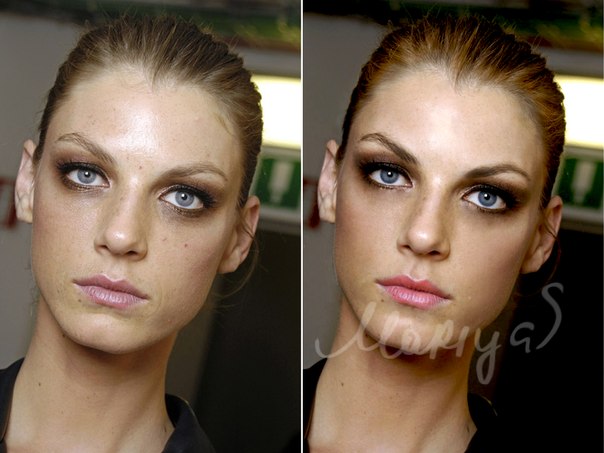
Сверху мы видим самую обыкновенную картинку, а вот внизу мы получили очень даже оригинальное изображение, которое выглядит художественно. Как вы убедились, вам не нужно быть профессиональным фотографом или ретушером, чтобы делать подобные снимки.
Покажу еще пример онлайн обработки фоток изначально не слишком высокого качества. Возьмем вот такую собаку.
Она должна быть черной, но на фото выглядит серой. Трава блеклая, и вообще, такое впечатление, что на улице пасмурно, хотя снимок сделан в весенний солнечный день. Сейчас с помощью уже известных вам онлайн инструментов в fotostars.me вернем картинке весеннее настроение.
На первом шаге обработки немного обрежу фото, ведь внизу слишком много пустого места, это ухудшает восприятие. В fotostars.me есть собственный инструмент для обрезки, поэтому нет необходимости искать другой редактор, который выполняет данную функцию.
Поработаем с яркостью, контрастом, резкостью, добавим эффект, и вот, что получилось. Пять минут онлайн редактирования, а результат потрясающий!
Если вы хотите стать продвинутым пользователем в сфере обработки фотографий и освоить такие инструменты коррекции, как уровни, кривые, коррекция экспозиции, тогда вам подойдут более сложные онлайн редакторы, например avatan. ru. (подробно писала о нем в статье про создание коллажей).
ru. (подробно писала о нем в статье про создание коллажей).
Ретушь портрета онлайн — это легко!
Сейчас я вас познакомлю с отличным редактором, который сделает ваш портрет непревзойденным. Дефекты кожи, мелкие морщинки, невыразительные глаза — это все в прошлом! Стоит лишь загрузить фото, и через несколько секунд оно станет на порядок лучше.
Итак, открываем Makeup.pho.to, и жмем «начать ретушь». Кстати, вы можете загружать не только фотографии с компьютера, но и свои любимые снимки с фейсбука!
Сразу после загрузки процесс ретуши происходит автоматически. Если вы довольны результатом, то можно остановиться и на этом этапе обработки, а если желаете большего — добро пожаловать во вкладку «эффекты».
Подробно рассказывать не буду, просто заходите и экспериментируйте! Полученный после редактирования результат вас обрадует.
Вот я, например, из рядовой фотографии сделала очень даже интересный портрет. Была не очень удачная фотка с мобильника, а стал интересный снимок, такой можно и на аватарку поставить!
Кстати, нажав «сохранить и поделиться» вы можете не только сохранить фото на компьютер, но и поделиться им в соцсетях, а также отправить файл в виртуальное хранилище dropbox.
Еще один из моих любимых онлайн инструментов для ретуши — это ретушь.net. Отличается от предыдущего он тем, что дает пользователю возможность самостоятельно изменять некоторые настройки изображения. Работая с ним, вы можете полагаться на собственный вкус, а не на алгоритмы программы.
На главной странице выбираем вкладку «ретушь» и загрузим наш портрет. Я специально взяла качественную фотографию, на которой хорошо видна фактура кожи и мелкие дефекты лица. Посмотрим, как данный онлайн-редактор справится с поставленной задачей.
Самый простой и эффективный инструмент — это smooth skin (сглаживание кожи). Во вкладке есть бегунок, с помощью которого вы можете регулировать интенсивность действия. Как видите, после онлайн обработки тон кожи стал ровнее, а ее фактура практически невидна.
Как только добились желаемого результата — нажимайте apply. Если вы ошиблись и хотите начать ретуширование сначала, то undo вверху рабочей области поможет отменить последние изменения (шаги).
Теперь пару слов об остальных опциях. Открыв вкладку spray tan, вы увидите палитру цветов и кисточку, размер которой регулируется с помощью ползунка. С помощью этого инструмента можно изменить тон отдельных участков кожи или всего лица.
Инструмент обработки под названием blemish removal — это просто мечта! Даже у обладательниц идеальной кожи под пристальным взором объектива обнаружится хоть один небольшой прыщик или пигментное пятнышко, которое на фотографии бросается в глаза. Этот инструмент поможет заретушировать дефекты кожи очень легко. Отрегулируйте размер кисти и кликните ей по дефекту, и он молниеносно исчезнет, не оставив и следа!
Опция blush — это отличная возможность добавить румянец. Выберите нужный цвет и нанесите его на лицо кисточкой.
Вы считаете, что у вас маленькие глаза? Сделайте их больше! Наведите на них инструмент enlarger и сделайте их такими, как душе угодно!
Хотите темные, длинные ресницы на фото? Инструмент обработки mascara к вашим услугам.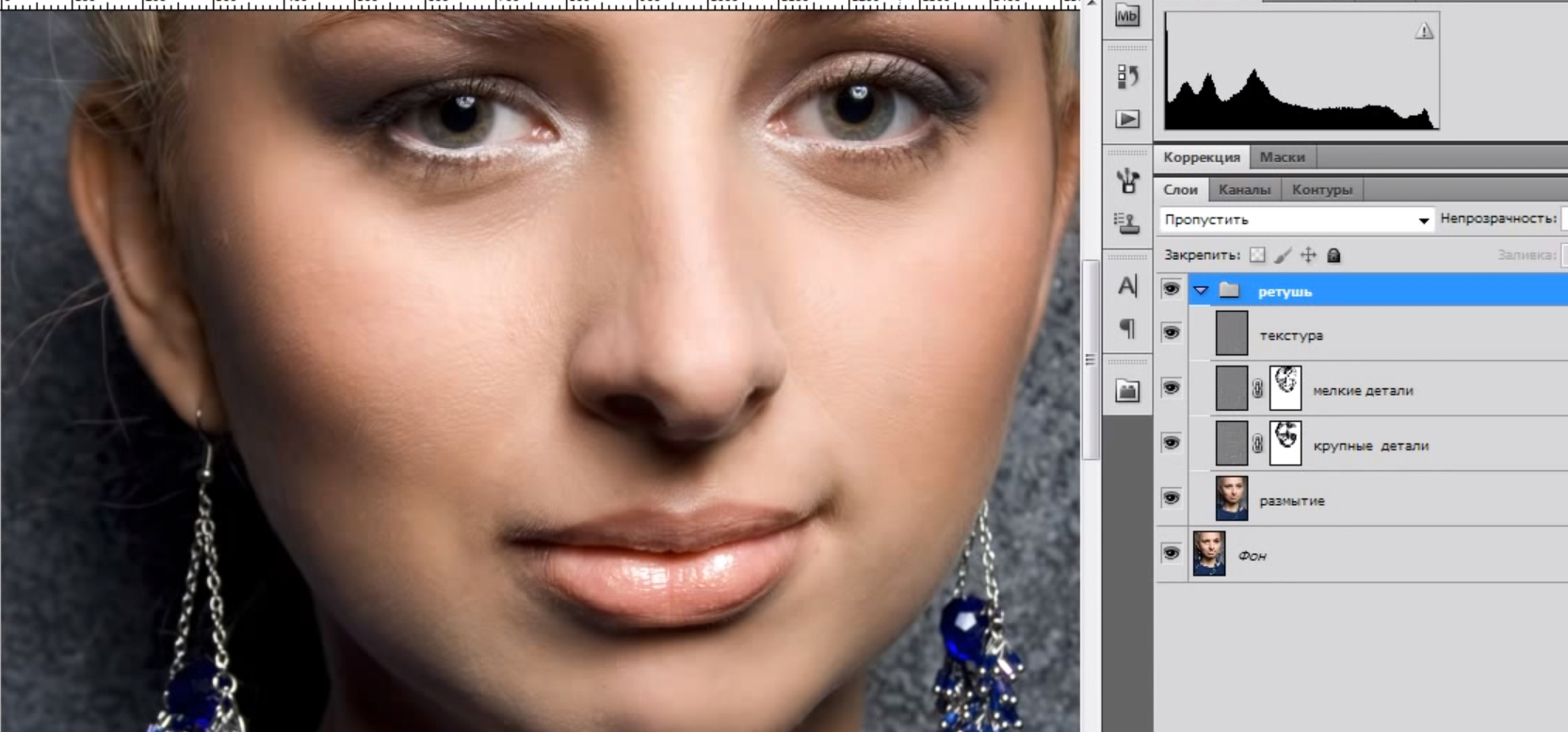 Одно движение кистью по ресницам — и виртуальный макияж готов. Этот инструмент искусной ретуши можно использовать и для бровей.
Одно движение кистью по ресницам — и виртуальный макияж готов. Этот инструмент искусной ретуши можно использовать и для бровей.
Вы всегда мечтали изменить цвет глаз? На фотографии это вполне возможно. Откройте онлайн инструмент коррекции eye color, выберите цвет и кликните по радужке глаз на фото.
Кстати, если присутствует всеми ненавистный эффект «красных глаз», то за пару секунд его устранит инструмент red eye.
Ну и последний штрих — ретушируем губы. Lip tint позволяет выбрать цвет виртуальной помады. Только наносите ее кистью осторожно, не выходя за контуры. Это требует некоторой сноровки, но нет ничего невозможного для человека с интеллектом!
Ну вот, теперь я довольна фотографией, сохраняю ее, и сравним результат с исходником. Ретушь.net справился в поставленной задачей на 5+, наш результат после онлайн обработки очень похож на профессиональное фото с обложки гламурного журнала. И вы можете это сделать своими руками всего за 5 минут!
Теперь вы знаете все о том, как быстро и просто из посредственного снимка сделать художественную фотографию, устранить ряд недостатков и подчеркнуть достоинства. Можете смело переходить к практике, удачных вам снимков и легкой ретуши!
Можете смело переходить к практике, удачных вам снимков и легкой ретуши!
Автор статьи: Ксения Вишневская
Удачи вам! До скорых встреч на страницах блога KtoNaNovenkogo.ru
Использую для заработка
15 лучших онлайн-курсов по ретуши и обработке фотографий: стоимость обучения, программы
Уметь качественно обрабатывать фотографии полезно не только профессиональным фотографам, но и всем, кто ведет блог и выкладывает фото в интернет.
А еще ретушер — это востребованная профессия. Специалисты по коммерческой ретуши, например, сотрудничают с известными брендами, имея возможность работать из дома.
Базовым инструментам и продвинутым техникам ретуши вас научат на онлайн-курсах. Для обработки фотографий используются такие программы, как Adobe Photoshop, Adobe Lightroom, а также Camera Raw и Capture One для работы с raw-форматом.
Как и в любом деле, для хорошего результата нужно много практиковаться, поэтому уроки включают домашние задания. На тарифах с обратной связью преподаватели проверяют работы и дают обратную связь, помогая ученикам оттачивать навыки быстрее и эффективнее.
Мы подготовили подборку из 15 онлайн-курсов, где вы можете с нуля научиться основам обработки и ретуши фотографий.
Skillbox
Курс: Профессия ретушёр
8 мес., 261 урок
Вы с нуля научитесь делать ретушь и цветокоррекцию фотографий. Узнаете, как продвигать свои услуги, сможете качественно обрабатывать снимки для себя или на заказ.
В программу входит сразу несколько курсов:
- Adobe Lightroom
- Ретушь с нуля до PRO
- Capture One
- Adobe Photoshop
- Продвижение и поиск заказов
- Курс английского языка в подарок
Также вы можете пройти онлайн-курсы отдельно:
- Ретушь для фотографа (обработка в Photoshop), 3 мес., 58 уроков
- Adobe Lightroom, 2 мес., 76 уроков
- Photoshop с нуля до PRO, 2 мес., 90 уроков
Школа креативной фотографии
Бесплатный мастер-класс «Как стать специалистом по фотообработке?»
На мастер-классе вы узнаете
- Как новичку научиться обрабатывать крутые фотографии?
- Как превратить обычную фотографию в произведение искусства?
- Возможности редактора Abode Photoshop
- Техника создания идеального цвета кожи
- Где искать клиентов на свои услуги?
- Как стать востребованным специалистом фотообработки?
Этот мастер-класс для вас, если вы:
- Хотите научиться обрабатывать свои фотографии
- Планируете освоить профессию ретушера и начать зарабатывать удаленно
- Умеете обрабатывать, но не знаете, как превратить этот навык в профессию
- Уже оказываете услуги ретуши, но пока имеете мало клиентов
- Хотите разобраться, как продавать свои услуги дороже
HEDU
Онлайн-курс по ретуши с нуля
Авторский курс профессиональной ретуши и обработки фотографий. Научит превращать обыденные фотоснимки в ошеломляюще красивые.
Программа курса
- Урок № 1 — Знакомство с интерфейсом программы Photoshop. Настройка Рабочей среды. Установка Цветовых Профилей.
- Урок № 2 — Проявка файла в Camera RAW или Lightroom. Знакомство с Кривыми
- Урок № 3 — Маски вырезания. Внутренние маски инструментов. Поканальная установка Баланса Белого в Кривых. Кадрирование и Лечащая кисть
- Урок № 4 — Частотное разложение на 2 полосы частот. Общие принципы подбора значений
- Урок № 5 — Частотное разложение на 3 частоты. Додж-энд-Бёрн (Dodge&Burn). Рецепты решения сложных случаев частотным разложением
- Урок № 6 — Урок по ретуши портрета. Работа с волосами, ресницами и бровями
- Урок № 7 — Введение в ЦВЕТ
- Урок № 8 — Тонирование и пакетная обработка
- Урок № 9 — Добавление текстур (снег, лучи, пылинки, огоньки). Основы коллажирования.
- Урок № 10 — Заключительный урок. Особенности мужской и детской ретуши.
- Урок № 11 — Бонус урок. Сирень
- Урок № 12 — Бонус урок. SMM для фотографов и ретушеров
- Урок № 13 — Бонус урок. Все без ума от ЧБ фотографии.
- Урок № 14 — Бонус урок. Отбеливаем зубы и поправляем помаду
После окончания курса вы сможете
- Понимать инструменты Photoshop, Lightroom и знать, как верно их применять в своей деятельности.
- Уметь работать со слоями и масками, трансформацией и инструментами выделения.
- Иметь четкий алгоритм обработки для любой фотографии (техники частотного разложения и dodge-and-burn)
- Узнаете, как тонировать фотографии, а также разберете все инструменты для работы с цветом
- Будете знать, как работать с цветом, понимать сочетания цветов и как создать шикарную атмосферу в кадре.
- Получите массу советов о том, как работать с проблемными местами (двойной подбородок, глубокие морщины, нависшее веко и т. д.)
Photoplay
Онлайн-курсы:
- Adobe Photoshop для фотографов, 8 занятий (для тех, кто никогда не использовал Photoshop или знаком с ним поверхностно)
- Основы обработки, 6 занятий (для слушателей, не владеющих Lightroom и Photoshop)
- Авторский курс: профессия «Фоторедактор», 6 занятий (для тех, кто хочет работать в периодическом издании или мультимедийном проекте)
Обучение проводится в формате вебинаров. Видеозаписи занятий будут доступны в течение курса и 1 неделю/месяц (в зависимости от тарифа) после окончания.
Доступны тарифы для самостоятельного прохождения и с поддержкой: проверкой домашних заданий, разбором работ в прямом эфире, индивидуальной консультацией с преподавателем.
Nikon School
Онлайн-курсы:
- Основы обработки в Adobe Lightroom для ПК и для смартфонов, 2 занятия по 2-2.5 часа
- Adobe Photoshop. Основы портретной ретуши, 3 занятия по 2-2.5 часа
Все занятия проходят в формате видеоконференции. Вы сможете видеть преподавателя и в любой момент задавать интересующие вопросы. Запись обучения появится в течение 1-2 дней в личном кабинете и будет доступна там в течение месяца.
Студия ретуши Анны Пескишевой
Авторский онлайн-курс ретуши
Обучение ведется на платформе Getcourse, в программе Photoshop. Курс состоит из 19 уроков. Длительность каждого урока от 15 до 60 минут.
После каждого урока есть практическое задание. Вы получите не только неограниченный доступ к видео-урокам, но и ко всем последующим обновлениям.
В полном пакете обучения вы не сможете перейти к следующему уроку, пока домашнее задание не будет принято преподавателем. Вы можете задавать вопросы преподавателю в чате, он проверяет все домашние задания.
Для обладателей полного пакета обучения предусмотрена личная консультация по вопросам: где искать своих первых клиентов, как должно выглядеть портфолио, формирование стоимости, организация работы.
Школа ретушеров Стаса Едреева
Полный курс ретуши с 0 до профи
5 недель, 12 видео-уроков + 12 дз
Поэтапное погружение в обучение: вы освоите работу в программах Photoshop и Lightroom. Смотреть уроки можно в удобное время.
После каждого урока — практическое задание, которое проверяет преподаватель (на тарифах с проверкой). Все фотографии для работы предоставляются во время курса. Каждый ученик обрабатывает более 800 фотографий и забирает их в свое портфолио.
В зависимости от тарифа вам будут доступны индивидуальные скайп сессии с преподавателем, составление инстаграм-портфолио, гарантированный первый заказ или возможность работы в команде WeddingRetouch.pro.
Если кратко, вы научитесь делать:
- Цвет на фото
- Ретушь на фото
- Продавать свою работу дорого
Profile
Курсы:
- LIGHTROOM для фотографа, 11 уроков
- CAPTURE ONE PRO. Профессиональная обработка RAW, 12 занятий
- Ретушь для фотографа, 15 занятий (необходим графический планшет, Adobe Photoshop и Adobe Lightroom)
Онлайн-курсы в гибридном формате, где теория дается в форме видео-уроков высокого качества, а практическая вынесена в серию онлайн-занятий. Уроки открываются по ходу курса, онлайн-занятия проводятся в назначенное время по расписанию.
Вы получаете больше обратной связи от преподавателя: больше работы над ошибками и больше ответов на ваши вопросы. В личном кабинете у вас неограниченный доступ к видео-урокам.
LIMONAD
Сайт: https://limonad.meТелефон: +7 989 815 10 10
Стоимость: от 690 р.
Дистанционные курсы:
- Photoshop.Основы
5 подробных уроков по базовой ретуши: инструменты, слои, фильтры, пошаговые инструкции обработки портрета - «Глубокая ретушь»
Курс в прямом эфире с моментальной обратной связью от преподавателя. Трехчасовые уроки по ретуши портретов, работа с масками, ретушь через кривые, варианты частотного разложения, dodge&burn, работа с LAB-цветами и др. - «Глубокая журнальная ретушь»
Однодневный онлайн мастер-класс для тех, кто уже базово владеет фотошопом: быстрая ретушь и 2 метода глубокой ретуши через частотное разложение - «Обработка пейзажа»
Однодневный онлайн мастер-класс для тех, кто уже базово владеет фотошопом: быстрая и глубокая обработка
Подробные лекции с иллюстрациями и видеопримерами позволяют тщательно усвоить материал, а домашние задания – закрепить его на практике. За каждым студентом закрепляется персональный преподаватель и полностью курирует курс от начала до конца.
Онлайн-фотошкола Карнеевой Елены
Курс «Ретушь фотографий»
Курс посвящен обработке фотографий в Photoshop — как это делает Елена Карнеева. Три урока: как работать с объемом, цветом и светом.
Вы смотрите видео-уроки с примерами в удобное для вас время, выполняете задания и отправляете на проверку (тариф с обратной связью).
Доступ открывается сразу после оплаты и остается навсегда. В конце обучения получаете сертификат (тариф с обратной связью).
Фотоколледж
Курсы:
- Коммерческая ретушь фотографий: Adobe Photoshop и Camera Raw. 8 недель, 8 видеолекций
- Цветокоррекция: Adobe Lightroom и Capture One Pro. 9 занятий
В программе:
- Онлайн сессия вопрос-ответ каждую неделю
- Онлайн-разборы домашних заданий с преподавателем
- Доступ в Telegram-канал с конспектами и полезными материалами
- Чат с куратором и преподавателем, которые помогут и подскажут
- Диплом о прохождении курса при защите дипломного задания
Высшая школа фотографии
Сайт: https://azf.ruТелефон: +7(499)213-32-16
Стоимость: от 16000 р.
Онлайн-курсы:
- Для новичков: Базовый курс обработки (Lightroom), 6 занятий по 3 часа
- Продвинутый курс: Ретушь — идеальная и настоящая кожа (Photoshop), 6 занятий по 3 часа
Пересматривать курсы можно неограниченное количество раз. Преподаватели уделяют максимум внимания каждому студенту. О ближайшем старте обучения узнавайте по телефону.
WOOD
Сайт: https://shkolawood.ruТелефон: 8 (916) 417-48-09, 8 (903) 736-08-52
Стоимость: 7000-10000 р.
Курс ретуши фотографии
20+ видеоуроков только нужной информации. Вы изучите все этапы: от действий после съемки (хранение, бек-ап) до «как отдавать клиенту фото». Научитесь 3-м способам ретуши: от быстрой 5-10 минут до тщательной и качественной без замыливания и с сохранением текстуры кожи.
3 модуля содержат теорию и практику + 4 бонусных урока. Обучение ведется на закрытой платформе, личный кабинет с доступом на 6-12 месяцев к уроками. Доступ к ним открывается сразу после оплаты.
Вам будут доступны файлы фотографий для повторения действий за преподавателем. На тарифе с обратной связью вас добавят закрытый телеграм-канал, где еженедельно будет проводиться разбор работ каждого студента + ответы на вопросы на вебинаре.
Фотошкола Руслана Орлова
Сайт: https://fotoshkola.orgТелефон: +7 (495) 641-03-51, +7 (968) 641-31-11
Стоимость: от 12000 р.
Два варианта курса:
Краткий курс: Фотошоп для фотографа — быстрый старт
6 занятий по 2 часа
Полученных знаний и навыков вам хватит, чтобы осуществить большинство операций по коррекции фотографий: исправление геометрических искажений, неправильный баланс цветов и света, изъяны на портретах, ретуширование фотографии и др.
- Онлайн обучение по скайпу в режиме реального времени
- Дистанционное обучение по свободному графику
- Индивидуальное онлайн обучение
Полный курс: Adobe Photoshop для фотографа
В программу входит:
- Фотошоп для фотографа – быстрый старт
- Мастерское владение
- Ретушь портрета
- Camera Raw — продвинутый профессиональный курс по обработке цифровых негативов
Обучение проводится в индивидуальном порядке, поэтому вы можете учиться в любое удобное для вас время, главное постарайтесь уложиться в общие отведенные сроки на обучение.
Дополнительно возможно изменить программу курса под вас, как по содержанию, так и по длительности обучения, в этом случае стоимость обучения может быть скорректирована.
Обучение проходит на специализированном сайте фотошколы. Доступ к учебному онлайн классу 24 часа в сутки. По окончании курса выдается сертификат.
Фотошкола при учебном центре «Специалист»
Комплексная программа обучения: «Специалист в области ретуши цифровых фотографий».
44 ак. ч.
Вы полностью овладеете базовыми инструментами Adobe Photoshop и перейдете к профессиональной работе с фотографиями. Освоите коррекцию цвета, ретушь и художественную обработку.
В программу обучения входят два курса:
- Adobe Photoshop CC/CS6. Уровень 1. Растровая графика для начинающих, 24 ак. ч.
- Adobe Photoshop CC/CS6. Уровень 2. Профессиональная ретушь, 32 ак. ч.
Вторая комплексная программа: «Специалист в области цветокоррекции и ретуши цифровых изображений».
76 ак.ч.
По окончании программы вы сможете средствами Adobe Photoshop сделать все, что не смогла ваша фотокамера, и даже больше. В программу входит три курса:
- Adobe Photoshop CC/CS6. Уровень 1. Растровая графика для начинающих, 24 ак. ч.
- Adobe Photoshop CC/CS6 . Уровень 2. Обработка цифровых фотографий, 32 ак. ч.
- Adobe Photoshop CC/CS6. Уровень 2. Профессиональная ретушь, 32 ак. ч.
По окончании каждого из курсов комплексных программ вы получите свидетельство и международный сертификат на русском и английском.
Вы также можете пройти каждый курс отдельно.
FOTOSHKOLA.NET
Работа в Adobe Photoshop:
- Photoshop: цветовое тонирование и стилизация, 30 дней обучения + 10 дз
- Photoshop. Базовые инструменты, 45 дней обучения + 15 дз
- Photoshop CC: работа с каналами и фильтрами, 45 дней обучения + 15 дз
- Photoshop CC. Основы, 45 дней обучения + 15 дз
- Профессиональная работа в Adobe Photoshop, 45 дней обучения + 15 дз
- Photoshop. Трансформация, 30 дней обучения + 10 дз
- Photoshop. Слои и маски, 45 дней обучения + 15 дз
- Ретушь фотографий в Photoshop CC. Основы, 45 дней обучения + 15 дз
- Ретушь портрета в Photoshop CC. Продвинутый, 45 дней обучения + 15 дз
- Photoshop. Тоновая и цветовая коррекция, 45 дней обучения + 15 дз
- Photoshop CC: выделение объектов, 45 дней обучения + 15 дз
- Портретная ретушь: простые решения, 30 дней обучения + 10 дз
Работа в Lightroom:
- Lightroom CC. Основы, 45 дней обучения + 15 дз
- Lightroom. Основы, 60 дней обучения + 20 дз
- Lightroom для свадебного фотографа, 60 дней обучения + 20 дз
Работа с форматом RAW:
- RAW: лёгкий старт, 30 дней обучения + 10 дз
- RAW: продвинутый курс, 30 дней обучения + 10 дз
Все учебные материалы находятся исключительно на сайте. Все присланные работы рецензируются преподавателями, разбираются максимально быстро и эффективно.
По итогам обучения каждый студент получает именной сертифицированный диплом об окончании курса.
Ретушь и восстановление фотографий с помощью программы AKVIS Retoucher
Купить Пробная версияAKVIS Retoucher — программа для восстановления изображений и ретуши фотографий.
AKVIS Retoucher не просто удаляет царапины, пятна, пыль и прочие дефекты с поверхности фото, он воссоздает недостающие фрагменты, используя соседние участки изображения.
Одним «кликом» вы избавляетесь от царапин на фотографии, удаляете ненужные надписи и даже нежелательные предметы. Текстура фона восстанавливается, программа реконструирует ее после удаления объекта.
Программа очень простая, вы легко сможете научиться пользоваться ею.
Просто выделите то, что хотите удалить, — и нажмите кнопку «пуск». Программа все сделает сама. Вы с изумлением будете наблюдать, как у вас на глазах создается новое изображение.
AKVIS Retoucher позволяет удалять не только дефекты, но и объекты с фотографии.
Для мелких деталей вполне достаточно автоматической обработки; при удалении крупных частей изображения и сложных объектов (машин, людей, нечаянно попавших в кадр) требуется произвести дополнительные действия, «подсказав» программе, откуда лучше взять фрагменты для заполнения удаляемых площадей.
Если нужно увеличить размер холста, Retoucher поможет нарастить границы изображения.
Полиграфисты применяют программу для допечатной подготовки. Часто возникает необходимость расширения границ макета, когда нет места для обрезки. AKVIS Retoucher экономит время, делая это быстро и эффективно!
Программа одинаково полезна как для ретуширования старых черно-белых снимков, так и для обработки современных цветных фотографий.
С помощью AKVIS Retoucher можно:
- удалить с фотографии царапины, пятна, пыль, следы от сгибов и другие дефекты,
- убрать лишние детали, текст, тем самым улучшив внешний вид фотографии, ее композицию,
- реконструировать недостающие части фотографии, «затянуть» дырявые места и нарастить края,
- удалить с изображения объекты.
Retoucher — идеальный инструмент ретуши, который облегчит обработку, сэкономит время и позволит получить удовольствие от самого процесса реставрации и от результата!
AKVIS Retoucher представлен в виде плагина для графических редакторов (plugin) и в виде отдельной, самостоятельной, программы (standalone), не требующей наличия фоторедакторов.
Плагин Retoucher является дополнительным (подключаемым) модулем к фоторедакторам и совместим с самыми популярными программами: AliveColors, Adobe Photoshop, Corel PaintShop Pro и другими.
Возможности AKVIS Retoucher зависят от типа лицензии. Во время ознакомительного периода можно попробовать все варианты и выбрать наиболее подходящий.
Программа доступна на русском языке.
Попробовать бесплатно
Попробуйте программу в течение бесплатного ознакомительного периода!
После установки программа будет работать 10 дней без регистрации.
Пробный период поможет вам оценить все возможности программы.
Скачайте программу:
Купить — AKVIS Retoucher 11.1
Вконтакте
Бесплатная ретушь фото онлайн в Picadilo
  интернет | программы
В этом обзоре о том, как выполнить ретушь фото с помощью бесплатного онлайн графического редактора Picadilo. Думаю, каждому когда-либо хотелось сделать свою фотографию более красивой — кожу ровной и бархатной, зубы белыми, подчеркнуть цвет глаз, в общем, сделать так, чтобы фотография была как в глянцевом журнале.
Этом можно сделать, изучив инструменты и разобравшись с режимами смешивания и корректирующими слоями в фотошопе, но не всегда имеет смысл, если этого не требует профессиональная деятельность. Для обычных людей существуют множество различных инструментов для самостоятельной ретуши фотографий, как онлайн, так и в виде программ для компьютера, один из которых я и предлагаю вашему вниманию.
Доступные инструменты в Picadilo
Несмотря на то, что основной акцент я делаю на ретуши, Picadilo также содержит множество инструментов для простого редактирования фотографий, при этом поддерживается многооконный режим (т.е. можно брать части из одной фотографии и подставлять в другую).
Основные инструменты редактирования фото:
- Изменение размера, обрезка и поворот фотографии или ее части
- Коррекция яркости и контрастности, цветовой температуры, баланса белого, тона и насыщенности
- Свободное выделение областей, инструмент «волшебная палочка» для выделения.
- Добавления текста, рамки для фотографий, текстуры, клипарты.
- На вкладке «Эффекты», помимо предустановленных эффектов, которые можно применить к фотографиям, имеется также возможность коррекции цвета с помощью кривых, уровней и смешивания цветовых каналов.
Думаю, особого труда разобраться с большинством из указанных возможностей редактирования не составит особого труда: в любом случае, всегда можно попробовать, а потом посмотреть, что из этого получится.
Ретушь фотографий
Все возможности ретуши фото собраны на отдельной вкладке инструментов Picadilo — Retouch (иконка в виде пластыря). Я не являюсь мастером редактирования фотографий, с другой стороны, данные инструменты этого и не требуют — вы легко можете использовать их для выравнивания тона лица, для того, чтобы убрать морщины и морщинки, сделать зубы белыми, а глаза ярче или вообще изменить цвет глаз. Кроме этого, присутствует целый набор возможностей для того чтобы наложить «косметику» на лицо — помаду, пудру, тени, тушь, блеск — девушки должны разбираться в этом лучше моего.
Я покажу несколько примеров ретуши, которые попробовал сам, просто для демонстрации возможностей указанных инструментов. С остальными при желании вы можете поэкспериментировать самостоятельно.
Для начала попробуем сделать гладкую и ровную кожу с помощью ретуши. Для этого в Picadilo присутствует три инструмента — Airbrush (Аэрограф), Concealer (Корректор) и Un-Wrinkle (Удаление морщин).
После выбора какого-либо инструмента вам доступны его настройки, как правило это размер кисте, сила нажатия, степень перехода (Fade). Также любой инструмент можно включить в режим «Ластика», если вы где-то вышли за границы и нужно исправить сделанное. После того, как вас устроил результат применения выбранного инструмента для ретуши фото, нажмите кнопку «Apply», чтобы применить сделанные изменения и перейти к использованию других при необходимости.
Недолгие эксперименты с указанными инструментами, а также «Eye Brighten» для «более ярких» глаз, привели к результату, который вы можете видеть на фото ниже.
Также решено было опробовать сделать зубы на фотографии белыми, для этого я нашел фото с обычными хорошими, но не голливудскими зубами (никогда не ищите в интернете картинки по запросу «плохие зубы», кстати) и использовал инструмент «Teeth Whiten» (отбеливание зубов). Результат вы можете видеть на картинке. На мой взгляд, отлично, особенно учитывая, что это заняло у меня не больше минуты.
Для того, чтобы сохранить отретушированную фотографию, нажмите кнопку с галочкой слева вверху, доступно сохранение в формате JPG с настройкой качества, а также в PNG без потери качества.
Подводя итог, если вам нужна бесплатная ретушь фото онлайн, то Picadilo (доступный по адресу http://www.picadilo.com/editor/) — отличный сервис для этого, рекомендую. Кстати, там же имеется возможность создать коллаж из фотографий (достаточно нажать на кнопку «Go to Picadilo Collage» вверху).
А вдруг и это будет интересно:
6800 р обучение ретуши фото для начинающих в Международной Школе Профессий (СПБШТ)
{«0»:{«lid»:»1589391027970″,»ls»:»10″,»loff»:»»,»li_type»:»nm»,»li_name»:»first_name»,»li_ph»:»Ваше имя»,»li_nm»:»first_name»},»1″:{«lid»:»1589391036089″,»ls»:»20″,»loff»:»»,»li_type»:»ph»,»li_ph»:»Ваш телефон»,»li_req»:»y»,»li_masktype»:»a»,»li_nm»:»Phone»},»2″:{«lid»:»1589625371744″,»ls»:»30″,»loff»:»»,»li_type»:»hd»,»li_name»:»sendtypeprice»,»li_nm»:»sendtypeprice»},»3″:{«lid»:»1589625445002″,»ls»:»40″,»loff»:»»,»li_type»:»hd»,»li_name»:»sendquantity»,»li_nm»:»sendquantity»},»4″:{«lid»:»1589625470080″,»ls»:»50″,»loff»:»»,»li_type»:»hd»,»li_name»:»senditogo»,»li_nm»:»senditogo»},»5″:{«lid»:»1592255843786″,»ls»:»60″,»loff»:»»,»li_type»:»hd»,»li_name»:»city_id»,»li_value»:»online»,»li_nm»:»city_id»},»6″:{«lid»:»1592255857231″,»ls»:»70″,»loff»:»»,»li_type»:»hd»,»li_name»:»course_id»,»li_value»:»4c0ac9b6-fe61-8d20-aa0c-5cbdf518e4a6″,»li_nm»:»course_id»},»7″:{«lid»:»1592255876462″,»ls»:»80″,»loff»:»»,»li_type»:»hd»,»li_name»:»msg»,»li_value»:»Спасибо! Ваша заявка отправлена!»,»li_nm»:»msg»},»8″:{«lid»:»1592255889709″,»ls»:»90″,»loff»:»»,»li_type»:»hd»,»li_name»:»project_id»,»li_value»:»spbsht»,»li_nm»:»project_id»},»9″:{«lid»:»1592255903871″,»ls»:»100″,»loff»:»»,»li_type»:»hd»,»li_name»:»study_form»,»li_value»:»group»,»li_nm»:»study_form»},»10″:{«lid»:»1592255917808″,»ls»:»110″,»loff»:»»,»li_type»:»hd»,»li_name»:»ref_keeper_eter»,»li_value»:»dXRtX3NvdXJjZT0mdXRtX3NvdXJjZV9sYXN0PSZyZWZzb3VyY2VfaWQ9ZTFkNzA1NDgtM2NmMi04N2EwLTQ1ZTctNTE5ZjQzMmM4MTZhJnJlZl91cmxfZXRoZXJuYWw9JnJlZl91cmxfbGFzdD0mcmVmX2ZpcnN0X3BhZ2U9b25saW5lLnZpZGVvZm9ybWUucnUlMkZwaG90b3NjaG9vbCUyRnBob3Rvc2hvcC13ZWImcmVmc291cmNlX2NvZGU9NDAwMSZyZWZzb3VyY2VfbmFtZT0lRDAlOUYlRDElODAlRDElOEYlRDAlQkMlRDAlQkUlRDAlQjkrJUQwJUI3JUQwJUIwJUQxJTg1JUQwJUJFJUQwJUI0KyVEMCVCRCVEMCVCMCslRDElODElRDAlQjAlRDAlQjklRDElODImcmVmc291cmNlX2tleT1lbXB0eSZ1dG1fc291cmNlX3JlY29yZGVkX2F0PQ==»,»li_nm»:»ref_keeper_eter»},»11″:{«lid»:»1592255933956″,»ls»:»120″,»loff»:»»,»li_type»:»hd»,»li_name»:»ref_keeper_curr»,»li_value»:»dXRtX21lZGl1bT0mdXRtX3Rlcm09JnV0bV9jb250ZW50PSZ1dG1fY2FtcGFpZ249JmFkPSZhZGlkPSZrZXl3b3JkPSZ0eXBlPSZzb3VyY2VfdHlwZT0mc291cmNlPSZwb3NpdGlvbl90eXBlPSZwb3NpdGlvbj0mYWRkcGhyYXNlcz0mcGFyYW0xPSZwYXJhbTI9Jm5ldHdvcms9JnBsYWNlbWVudD0mYWRwb3NpdGlvbis9JmNyZWF0aXZlPSZtYXRjaHR5cGU9JmlmbW9iaWxlKz0mdGFyZ2V0PSZyYW5kb209JmFjZWlkPSZjYW1wYWlnbj0mY29weT0maWZzZWFyY2g9JmlmY29udGVudD0=»,»li_nm»:»ref_keeper_curr»},»12″:{«lid»:»1592416675610″,»ls»:»130″,»loff»:»»,»li_type»:»hd»,»li_name»:»amount»,»li_value»:»6800″,»li_nm»:»amount»},»13″:{«lid»:»1592416742901″,»ls»:»140″,»loff»:»»,»li_type»:»hd»,»li_name»:»comment»,»li_value»:»Заявка с новой формы тильды»,»li_nm»:»comment»}}
Вирусное российское приложение для редактирования фотографий FaceApp на базе искусственного интеллекта поднимает вопрос конфиденциальности
FaceApp, вирусное приложение, использующее искусственный интеллект, позволяющее пользователям редактировать свои фотографии, чтобы выглядеть старыми среди других функций, вызывает озабоченность в отношении конфиденциальности.
Новая версия FaceApp, оригинальная версия которой была запущена в 2017 году, поставляется с политикой конфиденциальности, которая дает создателям приложения неограниченную лицензию на отображение фотографий пользователей по всему миру, а также доступ к данным об их местоположении.Другой раздел также позволяет FaceApp делиться пользовательским контентом с компаниями, связанными с разработчиками.
Чтобы добавить в историю настоящего жуткого человека, приложение было разработано российской компанией, и в 2019 году все русское становится непосредственным поводом для паранойи среди многих, даже когда нет никаких известных опасений.
«Это российская компания, поэтому, предоставляя доступ, вы предоставляете доступ всем этим компаниям», — отметила главный деловой корреспондент ABC News Ребекка Джарвис.
Некоторые выразили обеспокоенность по поводу того, что версия FaceApp для iOS индексирует все фотографии на данном устройстве Apple и загружает их в облако.
«БУДЬТЕ ОСТОРОЖНЫ С FACEAPP — приложением для увлечения старением лица. Он немедленно загружает ваши фотографии, не спрашивая, выбрали ли вы их или нет », — предупредил разработчик Джошуа Ноцци, сообщает 9to5Mac. «Как только я предоставил доступ к своим фотографиям, они начали медленно перечислять их по очереди, почти как сетевые задержки. Я быстро перешел в режим полета, и он сразу же перечислил их все, не позволяя мне выбирать что-либо, потому что я не в сети. ЗАГРУЖАЕТ ВСЕ ВАШИ ФОТОГРАФИИ. ’
Разработчики приложения категорически отрицают это, отметив, что единственная загруженная фотография выбирается пользователем, поскольку обработка AI происходит в облаке.По словам разработчиков, загруженное изображение хранится только 48 часов, а затем удаляется, прежде чем добавить, что, хотя они и являются русскими, изображения не загружаются в Россию. Компания также заявила, что хранит свои данные в Google Cloud и AWS и не продает и не передает пользовательские данные третьим лицам.
В конечном счете, правда здесь может быть просто плохо написанной политикой конфиденциальности по сравнению с какой-либо злонамеренной деятельностью. Как написал в Твиттере хакер из whitehat Марк Роджерс: «Условия #faceapp не отличаются от других социальных приложений.”
Внимание средств массовой информации к условиям и политике конфиденциальности FaceApp «служит важным напоминанием о том, что бесплатное не является бесплатным, когда дело доходит до приложений», — сказал SiliconANGLE Рик МакЭлрой, глава отдела стратегии безопасности компании Carbon Black Inc. «Пользователь и его / ее являются товаром, независимо от того, продаются ли они для таких целей, как маркетинг, или для более гнусных вещей, таких как кража личных данных и создание глубоких подделок».
Его совет: «Не используйте приложения, которым нужен доступ ко всем вашим данным, и обязательно ознакомьтесь с лицензионным соглашением, чтобы приложение предоставляло пользователям некоторый контроль и защиту в зависимости от того, где данные хранятся и обрабатываются.”
Изображение: FaceApp
Раз уж вы здесь…
Покажите свою поддержку нашей миссии с помощью подписки в один клик на нашем канале YouTube (ниже). Чем больше у нас подписчиков, тем больше YouTube будет предлагать вам актуальный корпоративный и новейший технологический контент. Спасибо!
Поддержите нашу миссию: >>>>>> ПОДПИСАТЬСЯ СЕЙЧАС >>>>>> на нашем канале YouTube.
… Мы также хотели бы рассказать вам о нашей миссии и о том, как вы можете помочь нам в ее выполнении.Бизнес-модель SiliconANGLE Media Inc. основана на внутренней ценности контента, а не на рекламе. В отличие от многих интернет-изданий, у нас нет платного доступа и баннерной рекламы, потому что мы хотим, чтобы наша журналистика оставалась открытой, без влияния или необходимости преследовать трафик. Журналистика, репортажи и комментарии на SiliconANGLE — наряду с живым, незашифрованным видео от нашей студии в Кремниевой долине и командировок по всему миру на theCUBE — потребуют много тяжелой работы, времени и денег.Для поддержания высокого качества требуется поддержка спонсоров, которые согласны с нашим видением журналистского контента без рекламы.
Если вам нравятся репортажи, видеоинтервью и другой контент без рекламы, пожалуйста, найдите время, чтобы проверить образец видеоконтента, поддерживаемого нашими спонсорами, твитните о своей поддержке и продолжайте возвращаться на SiliconANGLE .
8 лучших бесплатных программных решений для редактирования фотографий с открытым исходным кодом
Программа для редактирования фотографийупрощает процесс редактирования фотографий.
В современном цифровом мире, где «пиксели» определяют качество изображения, полезность инструментов редактирования изображений значительно возросла.
Сетка элементов изображения в растровых изображениях, хранящихся на вашем компьютере, может подвергаться различным уровням модификаций с помощью программ редактирования. Это передовые инструменты редактирования изображений, которые используют сложные алгоритмы для изменения фотографий для любых целей. Программа для редактирования фотографий может использоваться всеми, независимо от того, профессионал вы или ученик.
Это не просто базовые приложения; профессиональные инструменты для редактирования фотографий изменяют размер изображений, добавляют фильтры, границы и текст, а также преобразовывают существующие изображения в совершенно новую фотографию.
Эта статья включает в себя наиболее важные функции передовых программных решений для редактирования фотографий и поможет вам разобраться в некоторых из лучших бесплатных программ для редактирования фотографий с открытым исходным кодом и решений как для личных, так и для профессиональных нужд.
Что делает программа для редактирования фотографий?
Программа для редактирования фотографий делает визуально привлекательные изменения в фотографиях и помогает вам организовывать их в альбомы и слайд-шоу.Как изображение может говорить тысячи слов за раз, так и идеально отредактированное изображение может бесконечно говорить о вашем бизнесе и бренде.
В рекламном смысле изображения содержат в себе врожденную способность довольно легко и естественно донести ценность вашего бренда до вашей аудитории. Следовательно, редактирование фотографий жизненно важно для благополучия вашего рекламного микса.
Эти компьютерные программы редактирования также принимают отсканированное изображение старых изображений, маскируют и восстанавливают их в цифровые изображения.Здесь очень помогают функции редактирования программного обеспечения для редактирования фотографий.
Первое программное обеспечение для фото, редактирования и редактирования фотографий
Самая первая фотография была сделана Джозефом Нисефором Ньепсом в 1826 или 1827 году. Джемус Далирк Мёлль представил первую красочную фотографию в 1861 году. Это было результатом трех снимков одного и того же объекта с разными фильтрами (красный, зеленый и синий).
Впервые редактирование фотографии произошло в 1860 году с фотографией бывшего президента США Авраама Линкольна.В то время компьютеров не было, и большая часть работы по редактированию выполнялась вручную. Чернила, краска и аэрограф также нашли широкое применение. С 1980-х годов на рынке появилась компьютерная программа для редактирования фотографий . В качестве расширения первая версия Adobe Photoshop была выпущена в 1987 году, и очень скоро она приобрела огромную популярность среди пользователей как одна из лучших программ для редактирования фотографий .
Программа для редактирования фотографий
- Системные настройки — Программное обеспечение для редактирования фотографий загружено или установлено в компьютерной системе.
- Импортировать изображение — Изображение, экспортированное в программное обеспечение из источника изображения для работы, и параметры редактирования становятся «живыми». В нем также учитывается хранилище, именование файлов и резервное копирование данных.
- Преобразование фотографий — Необходимые параметры редактирования устанавливаются вместе с организацией группы фотографий в интернет-рамку или фотоколлаж. Он охватывает выпрямление / кадрирование, повышение резкости, тон / цвет, творческие эффекты и удаление артефактов с изображений.
- Вывод — Устанавливает место назначения для установки файла, загрузки или доставки изображения.
Типы программ для редактирования фотографий
Это удивительный факт, что более 2,4 миллиона изображений улучшаются, улучшаются и восстанавливаются каждый год. В этот процесс затрачено более 15000 рабочих часов для достижения 99% точности, а 98% соблюдение требований обеспечивается предприятиями, работающими в этой области, чтобы гарантировать абсолютное качество и своевременную доставку клиентам. Разнообразие услуг, которые программное обеспечение для редактирования фотографий предоставляет пользователям, следующее:
- Услуги улучшения изображения
- Решения виртуального размещения
- Недвижимость Обработка изображений
- Услуги по реставрации фотографий
- Услуги по обработке фотографий
- Услуги по вырезанию фотографий
- Портретные услуги
- Преобразование карты панорамы
Насколько важно программное обеспечение для редактирования фотографий для любого бизнеса сегодня?
Представьте себе ситуацию.Вы просматриваете блог или веб-сайт. Контент кажется полезным и читаемым, но изображения, которые привлекают ваше внимание первыми, недостаточно хороши. Вы вполне уверены в том, что блоггер понимает дизайн и текст, но не понимаете, почему изображения не выглядят так.
Сегодняшние читатели учатся наглядно, и привлекательные изображения убеждают всех. Спот-исследование Hub за 2017-18 год также подтверждает это;
- Контент с соответствующими изображениями получает на 94% больше просмотров, чем контент без изображений.
- Инфографика может увеличить веб-трафик только более чем на 12%.
- пользователей Snapchat обмениваются более чем 9000 фотографий в секунду.
- 32% маркетологов считают визуальные изображения необходимой формой контента для своего бизнеса.
- 7,6% маркетологов подтверждают, что стоковые фотографии оказывают наиболее значительное влияние на вовлечение клиентов в их бизнес.
Ознакомьтесь с примером редактирования фотографий, чтобы понять, какие изменения вносит отредактированная версия в исходную.
Как выбрать программу для редактирования фотографий?
Почти все компьютеры, цифровые камеры, смартфоны и другие подвижные устройства поставляются со встроенным программным обеспечением для редактирования изображений. Ознакомьтесь со следующими рекомендациями, чтобы выбрать тот, который лучше всего соответствует вашим потребностям.
- Формат файла — изображения, которые вам нужно создать, должны быть размещены в Интернете в правильном формате. Этот формат может быть любым, например, JPEG, PNG или GIF. Выбранный вами формат файла также должен позволять вам уменьшить размер файла вашей фотографии для Интернета.
- Инструменты упорядочивания — Попробуйте найти программное обеспечение, которое поможет вам отслеживать ваши фотографии, используя схемы именования, поиск и предварительный просмотр эскизов, особенно когда вы делаете много снимков.
- Стандартные инструменты редактирования — Ваше программное обеспечение для редактирования фотографий должно удовлетворять как минимум минимальным требованиям к редактированию, таким как изменение размера, обрезка, поворот и регулировка яркости и контрастности ваших фотографий. Эти инструменты должны быть быстрыми и простыми в использовании.
- Обмен фотографиями — Вам следует выбрать программу, которая интегрируется с сервисами обмена фотографиями, такими как Integra, Flickr и т. Д.
Лучшие советы по редактированию фотографий для начинающих и профессионалов
От рекламных дисплеев до каналов в социальных сетях и печатных каталогов до баннеров и плакатов — фотографии имеют множество применений. Следовательно, все больше и больше компаний пытаются перепрофилировать изображения, которые они делают или имеют, и использовать их для различных рекламных мероприятий. Если у вас также есть бизнес и вы хотите, чтобы этот трюк работал лучше всего, вот несколько полезных советов.Независимо от того, являетесь ли вы любителем или профессионалом, все могут найти удовлетворительное решение с помощью программного обеспечения для редактирования фотографий.
- Определите, какие услуги вам необходимы для редактирования ваших фотографий.
- Узнайте, какое программное обеспечение, предлагаемое компанией, подходит для вашей отрасли или нет.
- Определитесь с выбором необходимого вам программного обеспечения; бесплатно, платно, премиум или с открытым исходным кодом и т. д.
- Узнайте, что говорят их клиенты, и оставьте отзыв об их продукте.
- Убедитесь, что они могут удовлетворительно удовлетворить ваши требования.
- Узнайте о сроках выполнения работ и доступности службы поддержки.
- Убедитесь, что они защищают ваши файлы с помощью наилучших возможных мер безопасности.
- Подтвердите их платежные циклы, стоимость и способы оплаты.
Где я могу найти надежную программу для редактирования фотографий?
Если вы новичок в редактировании фотографий, всегда лучше начать с бесплатной программы для редактирования фотографий . Они позволяют экспериментировать и учиться. Если вы профессионал, вы можете выбрать платные или рекомендуемые для обширной настройки и долгосрочных безопасных результатов для ваших клиентов.
Если вы не заинтересованы в больших инвестициях, но вам нужно изучить некоторые из лучших вариантов и настроить функции в соответствии с вашими потребностями и требованиями, всегда лучше выбрать бесплатное программное обеспечение для редактирования фотографий с открытым исходным кодом . Эта опция позволяет вам изменить исходный код программной системы и продолжить усовершенствование по мере необходимости.
Давайте посмотрим на некоторые из лучших программ для редактирования фотографий с открытым исходным кодом , которые, безусловно, лучше всего подходят для вашего бизнеса.
Сегодня мы видим огромный успех в области унифицированного редактирования фотографий. Усовершенствованная версия таких инструментов расширяет творческие возможности пользователей. Давайте проверим, чем большинство этих инструментов отличаются друг от друга, с помощью сравнительной таблицы, приведенной ниже.
Забегая вперед, вы сможете найти некоторые из лучших программ с открытым исходным кодом и бесплатных программ для редактирования фотографий , включенных в этот контент, чтобы получить о них больше информации.
1.GIMP(Источник: GIMP )
GIMP — известная бесплатная программа для редактирования растровой графики с открытым исходным кодом, которая используется для рисования произвольной формы, ретуширования изображений и преобразования изображений в различные форматы изображений. Дата выпуска стабильной версии 2.10.10 — 7 апреля 2019 года. Программное обеспечение используется на языке C, оно работает на платформах Linux, MacOS и Microsoft Windows. Программное обеспечение имеет лицензию GPLv3 +.
Основные характеристики:
- Программное обеспечение GIMP предлагает высококачественный фреймворк для управления изображениями со сценариями, а также поддержку нескольких языков, таких как C, C ++, Perl, Python, Scheme и т. Д.
- Программное обеспечение обеспечивает функции управления цветом высочайшего качества, которые обеспечивают высокое качество воспроизведения цвета на всех цифровых и печатных медиа-источниках.
- Функции программного обеспечения расширяют его возможности, когда оно интегрируется во многие языки программирования, такие как Scheme, Python, Perl и т. Д.
- Он обеспечивает высокий уровень настройки и простоту использования, чтобы пользователи могли больше узнать о программном обеспечении.
(Источник: Darktable )
Darktable — известный RAW-разработчик и приложение для обработки фотографий с открытым исходным кодом. Программное обеспечение было запущено десять лет назад, а дата выпуска стабильной версии 2.6.2 — 20 марта 2019 года. Программное обеспечение работает на языках C и GTK + и работает на FreeBSD, Linux, MacOS, Solaris и Windows.Он доступен на 26 языках и лицензирован согласно Стандартной общественной лицензии GNU 3 или более поздней версии.
Основные характеристики:
- Программа Darktable облегчает неразрушающий процесс редактирования.
- Программное обеспечение поддерживает ускорение графического процессора на основе OpenCL, встроенные профили ICC и поддерживает широко известные форматы изображений.
- Darktable UI поддерживает два основных режима: светлый стол и темная комната, и оба они представляют собой отдельный шаг в процессе разработки изображения.
- По состоянию на декабрь 2018 года в программу Darktable включены 63 подключаемых модуля настройки изображений, разделенных на пять групп.
(Источник: Photivo )
Photivo — одна из самых надежных программ для редактирования необработанных фотографий с открытым исходным кодом. Это фотопроцессор на основе GPL3, способный обрабатывать как необработанные, так и растровые файлы в неразрушающем режиме.Это мультиплатформенное программное обеспечение, поддерживающее работу в Windows, Linux и Mac OSX.
Основные характеристики:
- Программное обеспечение Photivo следует за интеграцией рабочего процесса GIMP для импорта и экспорта изображений.
- Обеспечивает 16-битную внутреннюю обработку и управление цветом с помощью LCMS2.
- Он обеспечивает демозаизацию, отображение тонов, адаптивную насыщенность, виньетирование, мягкое свечение / ортон и кросс-процессинг.
- Он предлагает имитацию наклона / сдвига и игрушечный эффект.
- Доступны переводы на 5 языков, т.е.е., голландский, французский, немецкий, итальянский и русский.
(Источник: Fotoxx )
Бесплатная программа для редактирования изображений с открытым исходным кодом и управления коллекциями на базе Linux — Fotoxx нацелена на быстрое и безопасное удовлетворение потребностей фотографов. Программное обеспечение Fotoxx включает в себя множество инструментов редактирования для улучшения изображений, требующих высокого уровня совершенства.
Основные характеристики:
- Fotoxx — это стандартное программное обеспечение.
- Он имеет инструмент пакетного написания сценариев для быстрой обработки нескольких изображений, требующих аналогичного редактирования.
- Изображения можно просматривать и редактировать практически во всех форматах изображений и форматах RAW камеры.
- Функции редактирования и ретуши с внутренними вычислениями редактирования.
- Комбинированные функции изображения: Mashup и Panorama.
- Облегчает переключение графического интерфейса между английским и любым другим поддерживаемым языком.
(Источник: ImageOptim )
ImageOptim — это инструмент сжатия изображений с открытым исходным кодом, который быстро изменяет размер и оптимизирует изображения на вашем сервере.Это инструмент сжатия изображений на основе API, полностью совместимый со всеми основными браузерами и операционными системами.
Основные характеристики:
- Программа ImageOptim обеспечивает расширенное сжатие JPEG с помощью специального кодировщика JPEG.
- Программа имеет отличные возможности обрезки и изменения размера.
- Программное обеспечение поставляется с гибким HTTP API, который упрощает изменение размера и преобразование изображений без каких-либо требований к программированию. Полный контроль над хостингом и хранением изображений остается за пользователем.
- ImageOptim API поддерживает все основные языки разработки, такие как PHP, NojeJS, Python, C #, Java и т. Д.
(Источник: RawTherapee )
RawTherapee — одна из самых выдающихся программ для редактирования фотографий. Это инструмент с открытым исходным кодом, который обеспечивает удобную систему каталогов для базового редактирования фотографий и управления ими. Это лучшая альтернатива инструментам редактирования Photoshop и Capture One, работающая на всех платформах, таких как Linux, Windows, OS X и Free BSD.Программное обеспечение имеет стандартную общественную лицензию GNU версии 3. Дата выпуска стабильной версии 5.6 этого программного обеспечения — 20 апреля 2019 г.
Основные характеристики:
- RawTherapee поддерживает необработанные файлы, в отличие от других приложений для редактирования фотографий. Программное обеспечение также поддерживает стандартные форматы изображений, отличных от RAW, такие как JPEG, PNG и TIFF.
- Он предоставляет надежный набор инструментов цветокоррекции.
- Поддерживает параллельное редактирование нескольких изображений.
- RawTherapee поддерживает пакетную настройку изображений с помощью файлового браузера, очереди и панели.
- Отображение тонов, градуированный фильтр, расширенная обработка вейвлетов, усиление и яркость цвета, рабочий процесс с управлением цветом, цветовые профили ICC и DCP, обрезка, изменение размера и повышение резкости после изменения размера — вот некоторые дополнительные функции, поддерживаемые RawTherapee.
(Источник: Inkscape )
Подобно Adobe Illustrator, Inscape также является редактором фотографий на основе векторных иллюстраций с открытым исходным кодом.Это бесплатный редактор векторной графики, доступный на C ++ с gtkmm, Python и работающий на платформах FreeBSD, Linux, Mac OS, Windows. Этот инструмент под лицензией GPLv3 + и доступен на 90 языках.
Основные характеристики:
- Программа Inkscape предоставляет гибкие инструменты для рисования.
- Обеспечивает совместимость с широким форматом файлов.
- Программа предоставляет кривые Безье и Спиро, а также мощные текстовые инструменты для работы с векторной графикой.
- Функции программного обеспечения для работы с объектами включают в себя команды преобразования, группировки, слоев, выравнивания и распределения.
- Селектор цвета, инструмент выбора цвета, заливка узором, пунктирные штрихи и маркеры пути — это некоторые другие инструменты редактирования, поддерживаемые программным обеспечением.
(Источник: Digikam )
Digikam — еще одна мощная программа с открытым исходным кодом для управления и редактирования фотографий.Он использует приложения KDE и доступен на C ++. Он работает на Linux, Windows, MacOS и имеет лицензию в соответствии с нормами GNU General Public License. Дата выпуска стабильной версии 6.1.0 — 14 апреля 2019 г.
Основные характеристики:
- Прикладное программное обеспечение Digikam импортирует фотографии, необработанные файлы и видео для редактирования и систематизирует их в библиотеке.
- Функция светового стола помогает легко сравнивать похожие изображения.
- Специальная архитектура подключаемого модуля используется для упрощения процесса разработки и совместного использования кода с другими приложениями.
- Мастер печати, мастер создания календаря, конвертер необработанных изображений, конвертер DNG, редактирование метаданных изображений, создание слайд-шоу и пакетная обработка изображений — вот некоторые дополнительные функции, поддерживаемые программным обеспечением.
Adobe Lightroom — популярное программное обеспечение, которое мы включили для обсуждения. Это ведущее коммерческое программное обеспечение для редактирования фотографий, используемое для различных целей редактирования изображений. Приведенная ниже информация позволит вам узнать больше об этом программном обеспечении.
Adobe LightroomAdobe Lightroom — это система программного обеспечения для редактирования фотографий на основе Coloud, которая предоставляет все инструменты от редактирования, организации, хранения и совместного использования ваших фотографий на различных мобильных, веб-и настольных устройствах.
(Источник: Adobe Lightroom)Характеристики:
- Программа lightroom создает предустановки для упрощения сохранения времени и стиля разработки.
- Панель быстрой разработки помогает при пакетной обработке изображений.
- Исключительный пользовательский интерфейс и простая настройка переноса изображения с одного изображения на другое.
- Неразрушающее редактирование проектов для защиты исходных изображений.
- Мощный редактор файлов RAW.
- Инструменты творческой настройки и удобство обрезки изображений.
BeFunky, Pixlr X, Movavi Photo Editor, Canva Photo Editor, и Fotor — это еще несколько вариантов, связанных с редактированием цифровых фотографий. Если вы уже используете одну из программ, перечисленных выше, вы можете бесплатно поделиться своими обзорами здесь.
Заключение
Часы кропотливого прожигания, вырезания и затемнения изображений для получения правильного баланса тонов теперь ушли в прошлое. Сегодняшнее программное обеспечение для редактирования фотографий Программы представляют собой передовые системы и способны удовлетворить все типы уточняющих потребностей пользователей.
В настоящее время на рынке доступныфотоаппараты, программное обеспечение для редактирования и приложения, управляемые искусственным интеллектом. Недавний опрос показал, что из 52% всех селфи, сделанных взрослыми, 34% ретушируются, прежде чем они будут опубликованы в социальных сетях и распространены в их сетях.Кроме того, 68% людей редактируют свои фотографии в фотошопе, чтобы получить лучшую версию своего виртуального изображения, прежде чем оно будет опубликовано в Интернете. Таким образом, бесплатные инструменты для редактирования фотографий; стали основным выбором пользователей в наши дни.
Если вы ищете систему, которая позволяет без труда редактировать и улучшать изображения, то перечисленное выше бесплатное программное обеспечение с открытым исходным кодом для редактирования фотографий может быть для вас правильным выбором. Это надежные и интегрированные наборы фоторедакторов, которые работают исключительно и обеспечивают идеальную постобработку фотографий.
Photo & Picture Editor в App Store
Я использую Facetune 2, Эндрю платит за это приложение. Я прочитал блестящие обзоры на это конкретное приложение и должен сказать, что я нисколько не впечатлен.
Я работаю с профессиональными фотографиями, и я подумал, что это будет отличное приложение, основанное на обзорах для редактирования. Все, что я мог сделать с фотографией, — это нажать на автоматическую настройку, и были варианты для перемещения раскраски и тому подобное, но мне нужна опция, которая позволяет мне рисовать аэрографом.Это не предлагает этого. Я не занимаюсь тяжелой аэрографией, но мне нужен некоторый контроль, и мне нужно иметь возможность немного увеличить цвет, и этого не произошло, когда я использую настройку автоматической настройки, некоторые части фотографий выглядели слишком насыщенными. Опять же, я не впечатлен, мне нужно придумать, как удалить это, прежде чем они возьмут с меня 30 долларов в год. Кстати, в нем упоминается, что это 7,99 доллара в месяц, но вы не можете выбрать месяц, а только год.Итак, теперь мне нужно найти, как это удалить.
Была кнопка фона и кнопка лица, но обе были темно-серыми, и я не мог нажимать кнопки, чтобы увидеть, что они делают. Я никогда так быстро не удалял приложение со своего телефона, я буквально скачал его, возился с ним около 15 минут и не мог заставить его делать то, что мне нужно.
Здравствуйте, это команда «Ленса»! Однажды вы установили наше приложение, но, к сожалению, оно вам не понравилось.Предлагаем вам снова установить Lensa и попробовать прямо сейчас!
За это время мы активно работали над улучшением Lensa и добавили много новых функций в приложение 🙂 Например, вы можете применить кнопку «Волшебная коррекция» и не только выполнять ретуширование одним щелчком мыши, но и изменять интенсивность ретуширования, вы можете размыть и заменить фон на фотографии, изменить настройки выборочных цветов, применить различные фильтры, один из вариантов эффекта зернистости и многое другое!
В обзоре вы заметили, что настройки «лица» и «фона» на фотографии не активны.Это могло произойти, если лицо не было обнаружено на фотографии: когда человек сфотографирован издалека, фотографии не высокого качества или часть лица не видна, наши алгоритмы не могут гарантировать качество обработки, поэтому Lensa корректирует автоматически становятся неактивными. В то же время для всех фотографий доступны общие настройки фотографий 🙂 Нам очень жаль, что вы не опробовали все функции Lensa при первой загрузке приложения.
Кроме того, вы писали нам о функции «аэрографа»: Lensa не включает эту опцию, но ретушь обрабатывается одним щелчком с помощью кнопки «Волшебная коррекция».Если вам не понравились результаты автоматической ретуши, вы можете изменить настройки вручную, эти настройки доступны на вкладке «Лицо». Чтобы получить дополнительную информацию обо всех функциях Lensa, вы можете прочитать раздел часто задаваемых вопросов (FAQ), который находится в «Настройках» Lensa.
Что касается подписки, у нас есть несколько вариантов подписки, не только годовая, и вы можете выбрать наиболее удобный вариант в приложении. Вы также можете активировать пробный период и попробовать полную версию приложения, но обратите внимание, что за ней следует годовая подписка, эти условия всегда отображаются на экране перед началом пробной версии.Если вам нужно изменить или отменить подписку, перейдите на страницу официального сайта Apple: https://support.apple.com/en-us/HT202039. Сожалеем, но разработчики приложений не могут управлять подписками пользователей на своей стороне, такая возможность не предусмотрена.
В любом случае, будем рады, если вы попробуете все функции в обновленной версии Lensa! Итак, предлагаем вам бесплатные фотографии для редактирования 🙂 Фотографии можно добавить через нашу службу поддержки. Чтобы связаться с нами, перейдите в «Настройки» -> «Отправить отзыв» -> «Связаться со службой поддержки» и приложите снимок экрана с обзором.Ждем вашего письма!
в Интернете Фоторедактор Бесплатная пробная версия
Телефонная галерея: выберите фотографии из фотоальбома / галереи и отредактируйте их в приложении для редактирования изображений. Он поддерживает все форматы фотографий. Это не просто бесплатное онлайн-редактирование фотографий или, возможно, бесплатное онлайн-изготовление коллажей. Теперь вы даже можете создавать коллажи, используя многочисленные шаблоны и функции программы.
Это один из самых простых и полностью бесплатных инструментов для создания веб-коллажей. С его помощью вы также можете создавать коллажи с несколькими фонами и темами.Вы можете добавить стикеры и текст, чтобы сделать его более индивидуальным. Он работает на большинстве камер, если у вас старый фотоаппарат, он также будет работать с вашими предыдущими фотографиями.
Если вы опытный фотограф и хотели бы иметь возможность редактировать фотографии, чтобы другие фотографы использовали их изображения, то это действительно прекрасная альтернатива. Это действительно может быть идеальным способом сэкономить деньги, потому что вы можете редактировать фотографии разных фотографов, которые используют их изображения, даже не платя за фотографии и церемонию.
Это действительно хороший онлайн-редактор изображений для редактирования фотографий, который позволяет редактировать фотографии из любого места на земле. Загружать фотографии очень просто, а множество функций и опций позволяют создавать с помощью фотографий различные объекты.
Photo Editor чрезвычайно популярен, поскольку он дает вам возможность изменять размер, обрезать и изменять размер. У него есть такие функции, как инструмент обрезки, еще больше поворота. В нем также есть приложение-фильтр для ретуши фотографий.
В Интернете есть несколько абсолютно бесплатных фоторедакторов, но большинство из них просто предлагают вам основные возможности.Возможно, не многие из них позволят вам заранее создавать коллажи или редактировать фотографии и дадут вам множество функций.
Это действительно популярное бесплатное онлайн-приложение для редактирования фотографий, которое на самом деле очень простое в использовании. Он позволяет настраивать свет, цвета, удалять границы, удалять логотипы и текст, так как это прекрасное приложение для редактирования фотографий.
В Интернете есть множество бесплатных фоторедакторов, но лишь немногие из них позволяют заранее создавать коллажи или редактировать фотографии.Большинство бесплатных программ для редактирования фотографий не позволяют делать и то, и другое одновременно. Бесплатные приложения для редактирования фотографий — это на самом деле просто бесплатный билет на питание. Поэтому, если вы опытный фотограф, гораздо лучше воспользоваться платной услугой.
Еще один инструмент для редактирования фотографий, который вы используете, — это Adobe Photoshop. Adobe Photoshop на самом деле может быть фантастическим инструментом для редактирования фотографий, который позволяет редактировать фотографии с различными эффектами, поворачивать фотографии, изменять размер и лучший бесплатный онлайн-редактор для обрезки фотографий и изменения размера графики.
Программа для редактирования фотографий прекрасно работает с Adobe Photoshop, поскольку она довольно проста в использовании, а изображения можно настраивать. Даже если вы не являетесь профессиональным фотографом, вы сможете редактировать свои фотографии в Advance и настраивать его так, чтобы казалось, будто это вы сами сделали.
Программа для редактирования фотографий идеально подходит для профессиональных фотографов. Он имеет расширенные функции и опции, а также вы можете редактировать фотографии на своем собственном ПК, iPhone, iPod или КПК.
В Интернете есть множество бесплатных инструментов для редактирования фотографий.Они являются отличным ресурсом для просмотра изображений, а также могут использоваться на вашем собственном компьютере, а также на вашей PSP, iPhone, iPod и других смартфонах. Единственная проблема в том, что они могут быть несовместимы с большинством устройств, работающих в сети.
Идеальный метод бесплатного использования программы для редактирования фотографий — это загрузить бесплатную версию редактора фотографий в Интернете. Он прост в использовании и очень удобен.
| «Краска.NET почти идеален … » — Lifehacker (июнь 2010 г.) «Впечатляет». — ПК мир, 100 лучших товаров 2007 г. «Это поднимает планку качества» — Джефф Этвуд, Кодирование ужасов «Paint.NET предоставляет экономичную альтернативу дорогостоящему коммерческому программному обеспечению». HostingAdvice.com О программе Paint.NET — это программа для редактирования изображений и фотографий для компьютеров под управлением Windows. Это имеет интуитивно понятный и инновационный пользовательский интерфейс с поддержка слоев, неограниченное количество отмен, спецэффекты и широкий спектр полезные и мощные инструменты. Активный и растущий онлайн сообщество оказывает дружескую помощь, учебные пособия и плагины. Начал разработку в старших классах бакалавриата. дизайн-проект под руководством Microsoft, в настоящее время поддерживается и развивается пользователя Рик Брюстер. Первоначально предназначался как бесплатная замена Microsoft Paint программное обеспечение, поставляемое с Windows, превратилось в мощный еще простой инструмент для редактирования изображений и фотографий. Его сравнивали с другие пакеты программного обеспечения для редактирования цифровых фотографий, такие как Adobe® Photoshop ® , Corel ® Paint Shop Pro ® , Microsoft Photo Editor и GIMP. Windows — зарегистрированная торговая марка Microsoft Corporation.
в США и других странах. |
|
Задолго до Photoshop Советы овладели искусством стирания людей с фотографий — и историей тоже
Adobe Photoshop, самая известная в мире программа для редактирования изображений, давно перешла от существительного к глаголу: «в Photoshop» стало означать что-то вроде «изменять фотографию, часто с намерением ввести в заблуждение или обмануть.Но в этом случае фотошоппинг начинался не с Photoshop, и действительно, первые мастера фотошопинга делали это задолго до того, как кто-либо даже мечтал о персональном компьютере, не говоря уже о средствах манипулирования изображениями на нем. В Америке лучшие из них работали в кино; в Советской России они работали на пропагандистскую машину другого типа, известную как государство, не просто производя официальные фотографии, но возвращаясь к предыдущим официальным фотографиям и изменяя их, чтобы отразить постоянно меняющийся набор предпочтительных альтернативных фактов режима.
«Подобно своим коллегам в Голливуде, фотографы-ретушеры в Советской России проводили долгие часы, сглаживая пятна несовершенного лица, помогая камере фальсифицировать реальность», — пишет Дэвид Кинг во введении к своей книге « Комиссар исчезает: фальсификация фотографий». и Искусство в сталинской России . «Рябое лицо Сталина, в частности, требовало исключительных навыков работы с аэрографом. Но именно во время Великих чисток, бушевавших в конце 1930-х годов, появилась новая форма фальсификации.Физическое уничтожение политических противников Сталина руками тайной полиции быстро сопровождалось их стиранием из всех форм живописного существования ».
Используя инструменты, которые сейчас кажутся невероятно примитивными, советские прото-фотошоперы заставили «исчезнуть когда-то известные личности» и создали фотографии, изображающие Сталина «единственным верным другом, товарищем и преемником Ленина, лидера большевистской революции и основателя СССР ».
Эта почти кустарная работа, «одна из самых приятных задач для художественного отдела издательств в то время», требовала серьезной ловкости со скальпелем, клеем, краской и аэрографом.(Некоторые примеры, как вы можете видеть в этой пятистраничной галерее изображений из Комиссар исчезает , свидетельствовали о большей ловкости, чем другие.) Таким образом, Сталин мог приказать вычеркнуть из истории таких товарищей, которых он в конечном итоге считал нелояльными (и которые обычно казнили как) как военно-морского комиссара Николая Ежова, которого, как известно, заставили исчезнуть со стороны Сталина на фотографии, сделанной рядом с каналом им. Москвы, или наркома почты и телеграфов Николая Антипова, командующего Ленинградской партией Сергея Кирова и председателя Президиум Верховного Совета Николай Шверник — на фото, снятые один за другим, чуть выше.
Эта практика распространяется даже на материалы советской космической программы, пишет Джеймс Оберг из Wired . Космонавты, временно исключенные из истории, включают Валентина Бондаренко, который погиб в результате пожара во время учений, и особенно многообещающего Григория Нелюбова (на фото, а затем не на фото вверху поста), который «был исключен из программы за плохое поведение и позже покончил с собой «. Юрий Гагарин, космонавт, вошедший в историю как первый человек в космосе, конечно, не был стерт гордыми властями, но даже его фотографии, вроде той, что чуть выше, где он пожимает руку руководителю советской космической программы. тайный лидер Сергей Королев пошел под нож из косметических соображений, здесь убрали явно отвлекающего рабочего на заднем плане — вряд ли важную историческую фигуру, не говоря уже о спорной, но все же реальное и, может быть, даже живое напоминание о том, что пока камера может лгать, он не может держать язык за зубами вечно.
ч / т @JackFeerick
Связанное содержание:
Иосиф Сталин, пожизненный редактор, держал в руках большой синий опасный карандаш
Лев Троцкий: любовь, смерть и изгнание в Мексике
Смотрите сюрреалиста Glass Harmonica , единственный анимационный фильм, когда-либо запрещенный советскими цензорами (1968)
Советский Союз составляет список из 38 опасных рок-групп: Kiss, Pink Floyd, Talking Heads, Village People & More (1985)
История и литература России оживают в чудесно раскрашенных портретах: см. Фотографии Толстого, Чехова, Романовых и др.
Колин Маршалл, базирующийся в Сеуле, пишет и ведет передачи о городах и культуре.Он работает над книгой Город без гражданства: прогулка по Лос-Анджелесу 21-го века , видеосериалом Город в кино , краудфандинговым журналистским проектом «Где находится город будущего?» И «Обзор Лос-Анджелеса». Книжный корейский блог. Следуйте за ним в Twitter на @colinmarshall или на Facebook.
Вот как работает российское приложение для редактирования фотографий FaceApp и почему функция смены пола снова в тренде
(Фото: Shutterstock)FaceApp — приложение, запущенное в 2017 году и позволяющее применять фильтры на основе искусственного интеллекта к вашему лицу. получил третий ветер вирусности во время блокировки.
Спустя почти год после того, как #AgeChallenge увидела, как пользователи загружают свои изображения с примененным фильтром приложения — и различные знаменитости вскакивают на подножку — FaceApp теперь снова в общественном сознании, на этот раз с фильтром смены пола.
Подпишитесь на нашу ежедневную рассылку новостей
Информационная рассылка i прорезает шум
Это кажется достаточно безобидным: выберите свое фото, выберите один из бесплатных фильтров приложения и поделитесь результатами с друзьями в Интернете.
Но так ли это невинно?
Вот все, что вам нужно знать:
Почему FaceApp вернулся?Многие связывают возрождение FaceApp с «новой» функцией смены пола, но на самом деле эти фильтры всегда были в приложении.
Непонятно, почему FaceApp снова в моде; это может быть просто скука, заставляющая людей вернуться к приложениям своего прошлого.
Как это работает?Приложение утверждает, что использует «продвинутую технологию редактирования нейронного портрета», чтобы «улучшить ваше селфи».
Проще говоря, ИИ анализирует вашу фотографию, а затем применяет к ней фильтры таким образом, который кажется наиболее правдоподобным с человеческой точки зрения.
Вот где возникают опасения, что изображения могут быть сохранены для дальнейшего использования — ИИ, по-видимому, учится на своих прошлых ошибках и полагается на базу данных форм и типов лиц для наилучшего расчета своих дизайнов.
Это безопасно?Первая и вторая волны популярности приложения вызвали опасения по поводу безопасности доступа FaceApp к библиотеке фотографий вашего телефона.
Более ранние версии приложения могли получить доступ ко всей вашей галерее без обязательного разрешения пользователей, а условия использования приложения давали FaceApp «бессрочный, безотзывный, неисключительный, бесплатный, всемирный, полностью оплачиваемый , передаваемую сублицензируемую лицензию на… ваш Пользовательский контент и любое имя, имя пользователя или изображение, указанное в связи ».
С тех пор политика конфиденциальности FaceApp была обновлена и больше не предоставляет приложению такие широкие разрешения.
В Условиях и условиях теперь прямо указано, что загруженные фотографии будут использоваться только для самого приложения и не будут переданы или повторно использованы по какой-либо другой причине.
(Фото: Shutterstock)Генеральный директор компании, создавшей приложение, — российской компании с адресом, указанным в Санкт-Петербурге, — неоднократно заявлял, что фотографии не используются ни для каких иных целей, кроме как для редактирования.
Ярослав Гончаров сообщил Forbes, что FaceApp удаляет фотографии со своих облачных серверов в течение 24-48 часов после их последнего редактирования, все фотографии зашифровываются с использованием ключа, хранящегося локально на вашем устройстве, и они только временно кэшируются на облачных серверах приложения во время процесс редактирования.
Конечно, регистрируясь для использования, вы соглашаетесь предоставить приложению некоторую свободу в отношении ваших данных, и, как и в случае с любой бесплатной цифровой службой, вам необходимо учитывать, что, вероятно, является основным источником данных приложения. доход: реклама.
Исправны ли фильтры смены пола?Фильтры смены пола вызывали споры в прошлом.
В мае 2019 года аналогичная функция в SnapChat стала вирусной, и многие обвинили фильтр смены пола в том, что он «пошутил» над процессом перехода.
«Этот фильтр — буквально мгновенный переход, и юмористический способ, которым я его делаю,… не очень милый», — сказала Роуз Домму из Out.
«Ваш забавный твит о том, как вы выглядите, с голым, выбритым подбородком и сочными прядями, может быть смешным не для всех», — добавили они.
«На самом деле это может напомнить некоторым из нас о том, как сложно достичь хотя бы половины того, что вы смогли построить одним движением, и что большинство людей в мире все еще рассматривают нашу попытку как что-то для насмешек. в.”
Опция приложения, которая позволила вам изменить этническую принадлежность, к счастью, по-прежнему недоступна.
Как им пользоваться?Если вас по-прежнему заинтриговала и вас не смущает перспектива использования ваших изображений в гнусных целях, приложение доступно для загрузки как для устройств Android, так и для iOS.
